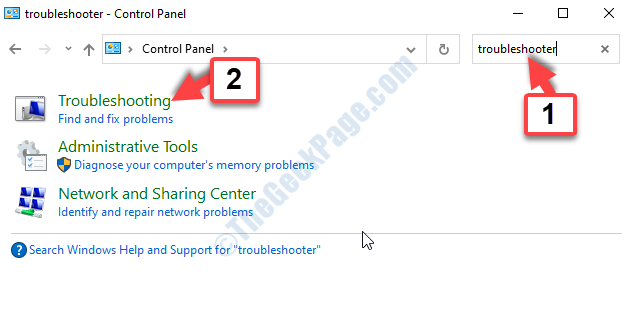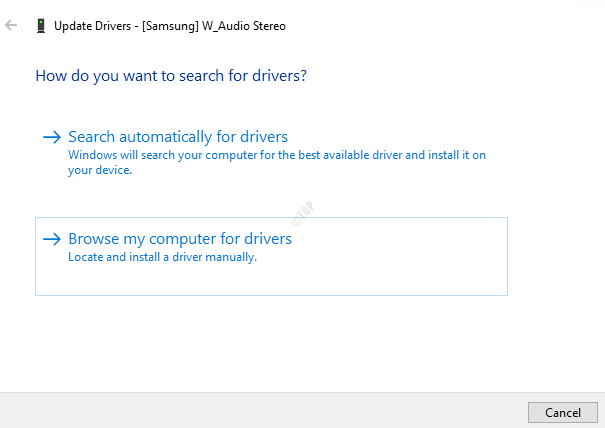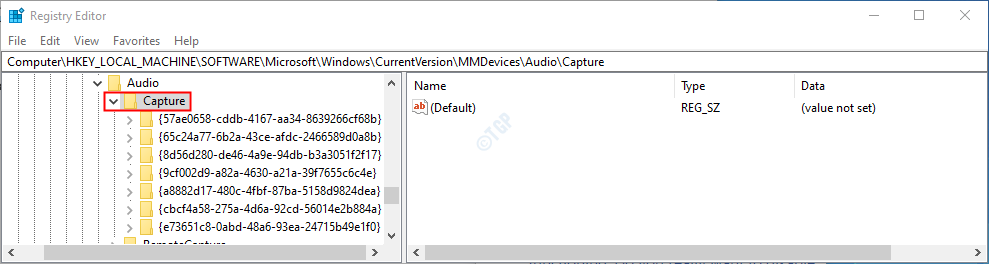Понекад ће квалитет аудио датотеке која је преузета са интернета, било да је у питању музика или било који говор, бити мало поремећена и можда ће вам бити мало досадно да је слушате. Дакле, Аудацити вам пружа широк спектар функција за уређивање аудио датотеке и побољшање аудио датотеке.
Неке од функција које се користе за побољшање квалитета звука у Аудацити-ју:
- Смањење буке – Ово скоро поништава присутну позадину.
- Компресор – Скоро добија више вршне тачке и ниже вршне тачке звучних децибела до просечне тачке да би звук био бољи.
- Филтер Цурве ЕК – Раније је познат као Екуализатион. Можете повећати или смањити појачање басова или високих тонова итд. са тамо датог списка.
- Нормализација – Ово чини квалитет звука нормализујући високе и ниске тачке децибела.
У овом чланку ћемо вас водити кроз сваки корак.
Како побољшати квалитет звука користећи Аудацити
Корак 1: Покрените апликацију Аудацити притиском на вин лого тастер и куцање Аудацити.
Хит Ентер кључ.

Корак 2: Изаберите аудио датотеку коју треба побољшати.
Иди на Филе и кликните Отвори.

Корак 3: Изаберите датотеку тако што ћете прегледати свој систем као што је приказано.
Кликните Отвори.

Корак 4: Смањење буке
Изаберите целу аудио датотеку и идите на Ефекат.
Кликните Смањење буке.

Затим подесите следеће:
- Смањење буке = 48
- Изглађивање фреквенције = 0
- Осетљивост = 6
Затим кликните У реду.

Корак 5: ЦОМПРЕССОР
Иди на Ефекат > Компресор.
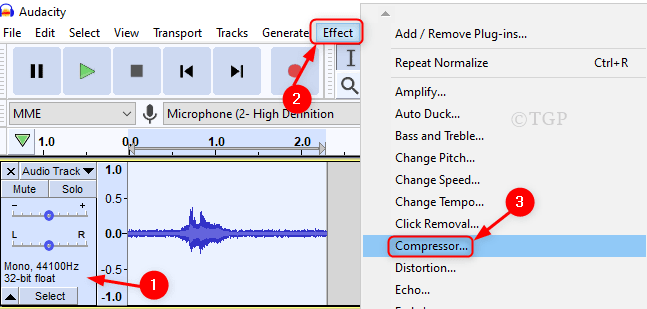
У прозору компресора, нека све подразумеване вредности буду онакве какве јесу.
Кликните У реду како је приказано испод.

Корак 6:Филтер Цурве ЕК (Еквализација)
Изаберите аудио датотеку и кликните на Ефекат.
Затим изаберите Филтер криве ЕК са листе.

У прозору ЕК криве филтера кликните на Управљати на доњој левој страни.
Иди на Фацтори Пресетс > Басс Боост.

Затим, коначно подесите криву на 3дБ и кликните У реду.

Корак 7: Нормализе
Кликните Ефекат и изаберите Нормализе

У прозору Нормализе, Задржите све подразумеване вредности какве јесу.
Затим кликните У реду.
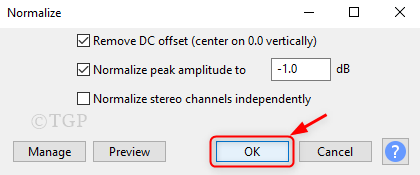
Корак 8: Коначно, можете да слушате побољшани квалитет аудио датотеке кликом Игра дугме као што је приказано испод.

Напомена: - Дугме за преглед у већини прозора изнад, омогућава вам да проверите резултате пре пријаве.
То је све народе!
Надам се да је овај чланак био користан и информативан. Оставите нам коментаре испод.
Хвала за читање.